在抖音平台上,将商品巧妙地放置于橱窗中,能够显著提升商品的曝光度和消费者的购买意愿。以下是一套详细的操作步骤,旨在指导商家如何将商品添加至橱窗,以便于在观看视频时方便用户进行购买。
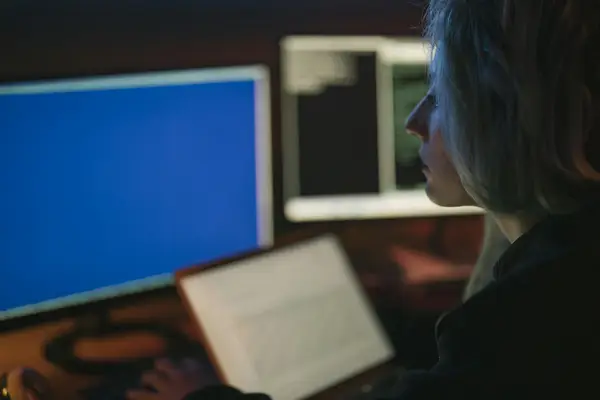
抖音小店商品添加至橱窗的详细步骤解析:
-
进入个人主页与橱窗管理: 首先,商家需登录抖音账号,点击进入“我”的个人主页。在个人主页的菜单栏中,找到并点击“橱窗”按钮,这将直接跳转至商品橱窗页面。在此页面,选择“橱窗管理”选项,并点击进入相应的管理界面。
-
浏览选品广场: 在“橱窗管理”页面中,点击“选品广场”按钮,即可进入商品选品页面。这里汇聚了抖音小店内的所有商品,便于商家进行筛选和添加。
-
添加商品至橱窗: 进入选品首页后,如图所示,商家可以点击“我的店铺”按钮。在此界面,商家将看到抖音小店内所有的商品列表。选择心仪的商品,点击“加橱窗”按钮,即可将该商品添加至橱窗中。
-
绑定抖音小店与橱窗商品显示: 如果在“我的店铺”中未看到商品,请检查抖音账号是否已绑定抖音小店。若未绑定,请立即进行绑定操作。绑定成功后,店铺中的商品将自动显示,并可添加至橱窗。
商品橱窗启用与权限管理:
当抖音小店上传了商品但橱窗中未显示时,可能是因为橱窗功能尚未启用或商家缺乏相应的管理权限。以下为解决此问题的具体操作步骤:
-
申请店面管理权限: 商家需进入商户后台,找到“店面”-“渠道营销”页面,在此处申请办理店面管理权限。
-
启用商品橱窗功能: 在“渠道营销”页面中,找到并点击“商品橱窗”按钮,进入方式账户管理页面。在此页面,认证关联的手机号码,并完成验证流程。
-
验证与成功启用: 验证通过后,商品橱窗功能即启用成功。此时,商家将拥有在商品橱窗中选择商品的管理权限,从而确保商品能够正常显示在橱窗中,供用户浏览和购买。
通过以上步骤,商家不仅能够有效地将商品添加至橱窗,还能确保橱窗功能的正常运作,从而提升店铺的销售业绩。
本文地址:https://www.2zixun.com/a/512480.html
本网站发布或转载的文章及图片均来自网络,文中表达的观点和判断不代表本网站。
